I-unlock ang kapangyarihan ng pagsasalin ng Google Chrome: Isang gabay na hakbang-hakbang
Ang gabay na ito ay nagbibigay ng isang prangka na pamamaraan upang isalin ang mga web page gamit ang Google Chrome, na sumasakop sa buong-pahina na pagsasalin, napiling pagsasalin ng teksto, at mga pagsasaayos ng mga setting. Master ang mga pamamaraan na ito upang walang kahirap -hirap mag -navigate ng mga website ng multilingual.
Hakbang 1: Pag -access sa menu ng Mga Setting
Hanapin at i -click ang icon ng menu ng Chrome (karaniwang tatlong patayong tuldok o tatlong pahalang na linya) sa kanang kanang sulok ng window ng iyong browser.

Hakbang 2: Pag -navigate sa mga setting
Sa menu ng dropdown, piliin ang "Mga Setting." Bubuksan nito ang pahina ng Mga Setting ng Chrome.

Hakbang 3: Paghahanap ng Mga Setting ng Pagsasalin
Gamitin ang search bar sa tuktok ng pahina ng Mga Setting. Ipasok ang "Isalin" o "Mga Wika" upang mabilis na mahanap ang mga nauugnay na setting.
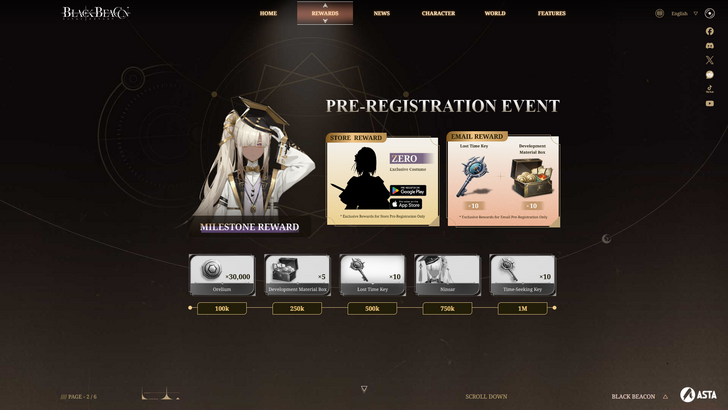
Hakbang 4: Pag -access sa Mga Kagustuhan sa Wika
Mag -click sa opsyon na "Wika" o "Pagsasalin" na lilitaw sa mga resulta ng paghahanap.
Hakbang 5: Pamamahala ng mga wika
Sa mga setting ng wika, makakakita ka ng isang listahan ng mga suportadong wika. Gamitin ang pagpipilian na "Magdagdag ng Mga Wika" upang isama ang mga karagdagang wika o pamahalaan ang mga umiiral na.
Hakbang 6: Pagpapagana ng awtomatikong pagsasalin
Crucially, tiyakin ang pagpipilian na "alok upang isalin ang mga pahina na wala sa isang wikang nabasa mo" ay pinagana. Pinapayagan nito ang Chrome na awtomatikong mag -prompt sa iyo upang isalin ang mga pahina sa mga wika maliban sa iyong default.
Sa pamamagitan ng pagsunod sa mga hakbang na ito, maaari mong magamit ang matatag na mga kakayahan sa pagsasalin ng Google Chrome para sa isang walang karanasan sa pag -browse sa multilingual.















